< תרחישים נוספים של שיתוף פעולה
Microsoft 365 פותח את הדרכים המודרניות לעבודה. אין זה משנה אם אתה עובד מהבית או אם מדובר במצב חירום כאשר אינך נמצא, באפשרותך לקבל את שלוות הנפש שברשותך הכלים שיעזרו לך להסתגל מכל מקום שבו אתה נמצא. בין אם אתה משתמש במחשב נישא או במכשיר הנייד שלך, באפשרותך להשתתף בקלות בפגישות מקוונות, לשתף קבצי Office, לבצע עריכה משותפת בזמן אמת ולהיות פרודוקטיבי מכל מקום.
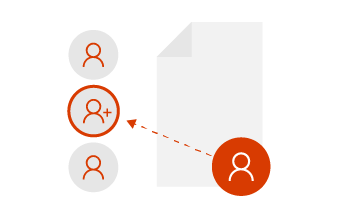
שיתוף פעולה עם עמיתים נבחרים
אם ברצונך שאנשים אחרים יערכו ביחד איתך, תוכל בקלות לשתף קבצים ולשתף פעולה עם עמיתים מהימנים לקבלת פרספקטיבה רעננה. כשאתה משתף פעולה באופן זה, רק אותם אנשים נבחרים יכולים לגשת לקבצים המשותפים ולערוך אותם. בהמשך, תוכל תמיד לשתף אותם עם הצוות כשתרגיש שהם מוכנים!
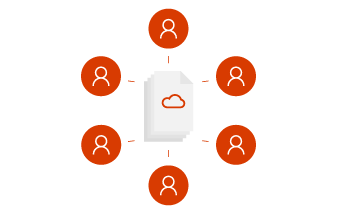
שיתוף פעולה בצוות
שיתוף פעולה כצוות פירושו החיכוך הקטן ככל האפשר. ברצונך לבנות בצורה חלקה רעיונות, לארגן קבצים, להשתתף בפגישות ולשתף פעולה עם אנשים אחרים. באמצעות Microsoft Teams, כולם יכולים לעבוד יחד כאחד — אין זה משנה אם מישהו עובד מרחוק או באזור זמן שונה, תוכל לעשות זאת.
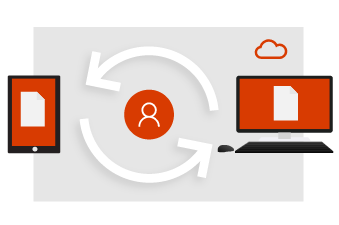
התחל בענן
כשאתה עובד עם הקבצים שלך ב- OneDrive, יש לך בסיס לשיתוף תוכן, לעריכה משותפת ולשיתוף פעולה. כבר לא צריך לשלוח קבצים מצורפים בדואר אלקטרוני, לעבור בין גירסאות מרובות ולהיות כבולים למחשב במשרד.
-
שמור את הקובץ ב- OneDrive ותוכל לגשת אליו מכל מקום באמצעות הדפדפן או אפליקציית Office.
-
שתף קובץ מה- OneDrive שלך עם אנשים ספציפיים או השתמש בקישור.
-
תוכל להיות סמוך ובטוח שהקבצים שלך בטוחים ומאובטחים.
-
תמיד תהיה לך הגירסה העדכנית ביותר.
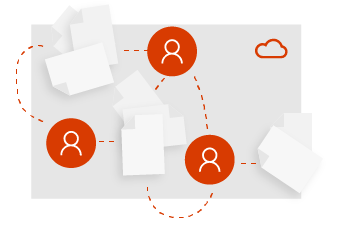
התחל לעבוד בצוות
מהבית, מהמשרד או מרחבי העולם, הישאר בלולאה מתחיל ב-Microsoft Teams. צוות יכול להיות רשמי או גמיש כפי שאתה צריך להיות. צור צוות עבור כל מי שמשתף את אותו מנהל, או צור צוות עבור פרוייקט מיוחד. באמצעות Microsoft Teams, יהיה לך מקום מרכזי בענן כדי לאחסן קבצים, לקיים תקשורת ולשתף פעולה.
-
כל קבצי הצוות, הצ ועוד במקום אחד.
-
תזמן בביטחון והשתתף בפגישות באופן מקוון עם כל אחד.
-
עבודה מאובטחת מכל מקום באמצעות האפליקציות למכשירים ניידים של Office ו-Microsoft Teams.
-
שמור על סינכרון ולעולם אל תדאג לגבי קבצים שאינם עדכניים או גירסאות מרובות.
התחלה מהירה של Microsoft teams | התחלה מהירה של SharePoint Online
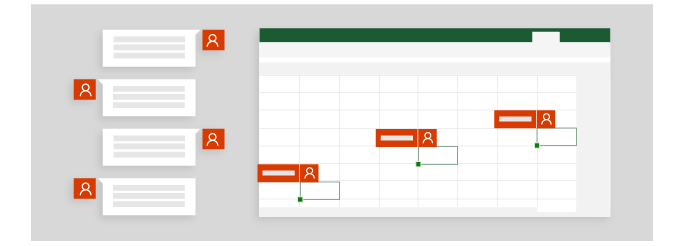
עריכה משותפת בזמן אמת
נגמרו הימים שבהם רק אדם אחד יכול לעבוד על קובץ מסוים בזמן נתון. כשאתה זקוק לעזרה במצגת, אתה יכול להזמין עמיתים שאתה בוטח בהם שיעזרו לך לעצב אותה. משמעות הדבר היא שכאשר אתה עובד על קובץ, גם הם יכולים לעבוד עליו. תראה את השינויים שביצעת והוא יראה את השינויים שלך — בזמן שאתה יוצר אותם! זהו עריכה משותפת עם Microsoft 365.
-
השתמש ב@mentions בהערות כדי להסב את תשומת הלב של מישהו.
-
ערוך בין מכשירים שונים וראה מי נמצא בקובץ שלך.
-
ראה שינויים שבוצעו על-ידי אנשים אחרים וראה מה קרה כשהיית לא נמצא.
בזמן אמת הכל
הצוות שלך הוזמן להציג בכנס, והתכנון המוקדם מתחיל ב- Microsoft Teams. העלה רעיונות בצורה חופשית וטבעית בשיחה עם הצוות. צור את PowerPoint ישירות בתוך Teams שבהם כל אחד יכול לגשת אליו בקלות, להוסיף את התוכן שלו ולערוך את השקופיות יחד בו.
-
תן לרעיונות לזרום בזרימת עבודה מבוססת צ'אט בזמן אמת.
-
השתמש ב@mentions בהערות כדי להסב את תשומת הלב של מישהו.
-
שתף פעולה עם חברי צוות באותו קובץ בו.
-
השתמש בצורה חלקה בכלים שמאפשרים פרודוקטיביות המשתלבים זה עם זה.
שיתוף פעולה בקבצים ב-Microsoft teams | עבודה בערוצים | כיצד להשתמש בשולחן עבודה מרוחק
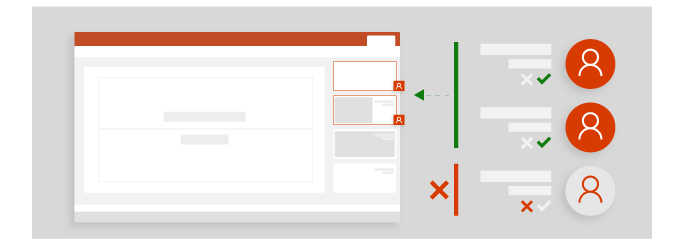
שתף בכל זמן שתרצה
אם אתה עובד כבר זמן מה על הצעה מסוימת יחד עם אנשים אחרים, אתה יכול תמיד להפסיק לשתף את הקובץ בכל זמן שתרצה. משמעות הדבר היא שיש לך שליטה מלאה כדי לקבוע מי יכול להציג את קבצי OneDrive שלך, לערוך אותם או לגשת אליהם. כשתרגיש שהקובץ מוכן לשיתוף עם צוות גדול יותר, תוכל להעלות אותו בקלות ל- Microsoft Teams או לאתר צוות.
-
נהל את המשתמשים שאיתם הקבצים שלך משותפים.
-
שתף קובץ OneDrive עם הצוות כדי שכולם יוכלו לגשת אליו.
-
השתמש ב-Microsoft Teams כדי להיפגש באופן מקוון ולאחר מכן שתף את המסך והצג את עבודתך
הצטרפות לפגישת teams | הפסקת שיתוף OneDrive | שיתוף פעולה בקבצים ב-Microsoft teams| העתקת קבצים ל-SharePoint
שיתוף והמתנה עם Microsoft Teams
תוכל תמיד להוסיף אנשים לצוותי Microsoft שלך, כגון בודקים כדי לספק אישור ומשוב סופיים. כעת, לאחר שעבדת עם הצוות שלך וביצעת מצגת מסתיימת, הגיע הזמן להתכונן לכנס הגדול. באמצעות לוח השנה ב-Microsoft Teams, באפשרותך לתזמן פגישה באופן מקוון ולשתף בקלות את הקישור עם אנשים אחרים. בדרך זו, באפשרותך להציג את הוועידה ולהציג באופן מקוון גם את המשתתפים שאינם יכולים להיכנס באופן אישי.
-
הזמן אחרים לצוות כדי לתת קלט או משוב.
-
שתף קבצים עם בעלי עניין מחוץ לצוות שלך.
-
השתמש ב-Microsoft Teams כדי להיפגש באופן מקוון ולאחר מכן שתף את המסך והצג את עבודתך











